7z — это формат архивного файла. Он работает аналогично ZIP-формат, но с ряд ключевых преимуществ, что обеспечивает превосходное сжатие и поддержку файлов больших размеров. Однако это не так распространено, поэтому вам может потребоваться дополнительная помощь, чтобы открыть или извлечь содержимое файла 7Z в зависимости от платформы.
Если вы только что загрузили или получили файл 7z, приведенные ниже инструкции покажут, что вам нужно сделать, чтобы открыть или извлечь файлы 7z в Windows, Mac и Linux.
Как открыть и извлечь файлы 7z в Windows
Операционные системы Windows обеспечивают встроенную поддержку файлов ZIP, но не формата 7z. К счастью, бесплатное приложение 7-Zip с открытым исходным кодом — это все, что вам нужно, чтобы открыть и извлечь содержимое файлов 7z.
Начните с загрузки и установки 7-Zip из 7-Zip.org. Установщик полностью свободен от рекламного ПО, так что не волнуйтесь. Затем щелкните правой кнопкой мыши любой файл 7z на своем компьютере, и вы увидите пункт контекстного меню 7-Zip . Если вы используете Windows 11, сначала необходимо выбрать Показать дополнительные параметры , чтобы отобразить их.
После этого вы столкнетесь с множеством вариантов. Наиболее важными являются Открыть архив , Извлечь файлы и Извлечь сюда .
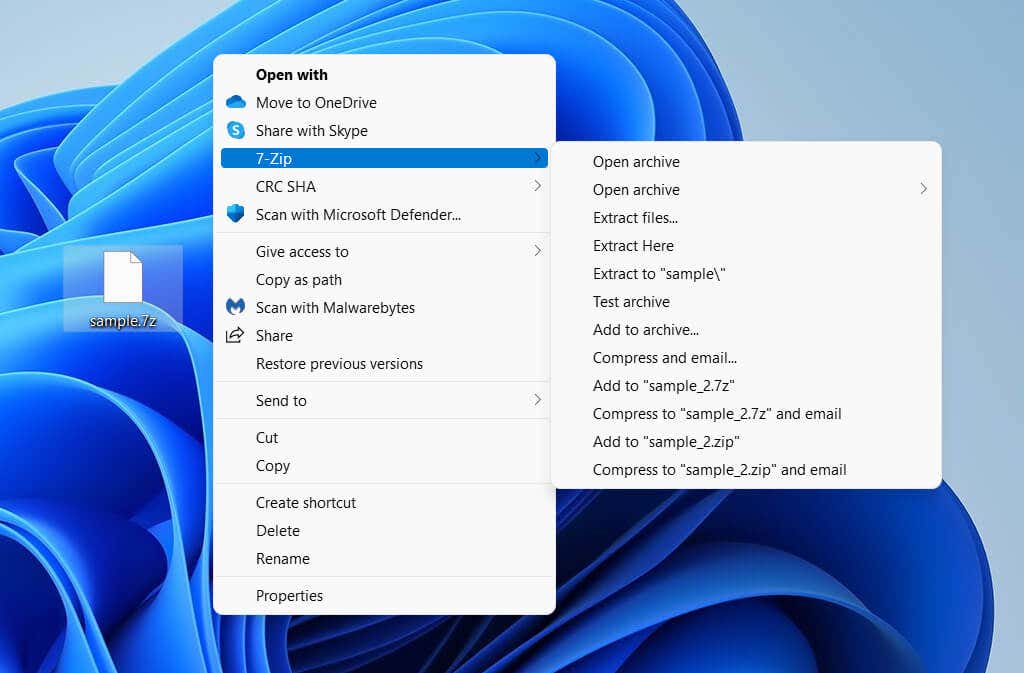
Открыть архив: позволяет просматривать содержимое с помощью файлового менеджера 7-Zip. Вы можете перемещаться по всей структуре файлов и папок архива и извлекать выбранные элементы с помощью параметра Извлечь . В программе также имеется опция Удалить , позволяющая удалять элементы из архива.
Кроме того, вы можете запустить файловый менеджер 7-Zip через меню Пуск и выбрать Файл >Открыть , чтобы загрузить и просмотреть файл 7z. файл из любого каталога на вашем компьютере.
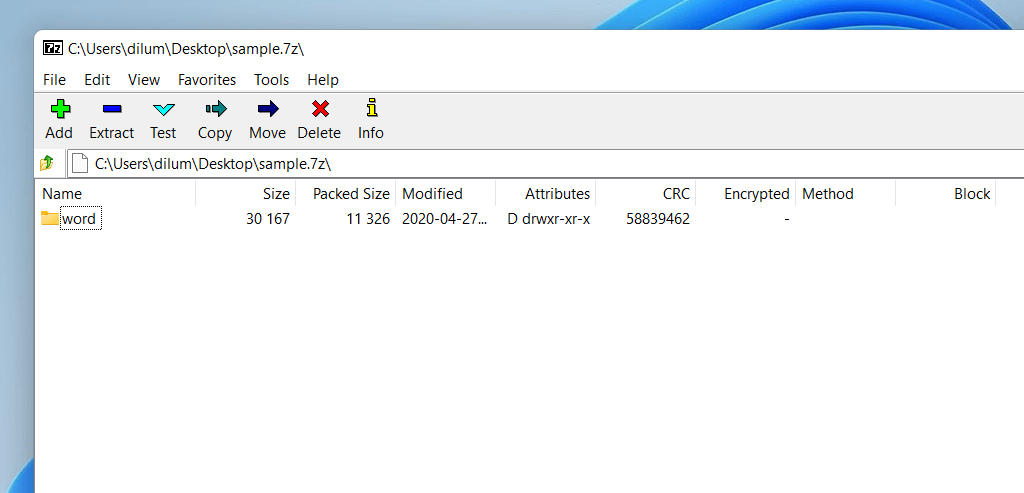
Извлечь файлы . Извлекает содержимое всего файла 7z. Укажите каталог и выберите «Извлечь».
Извлечь сюда . Позволяет мгновенно извлечь все содержимое архива 7z в тот же каталог.
Вы также можете настроить файлы 7z так, чтобы они всегда открывались в файловом менеджере 7-Zip. Для этого щелкните правой кнопкой мыши любой файл 7z и выберите Открыть с помощью . Затем выберите Диспетчер файлов 7-Zip , установите флажок Всегда использовать это приложение для открытия файлов .7z и нажмите ОК ..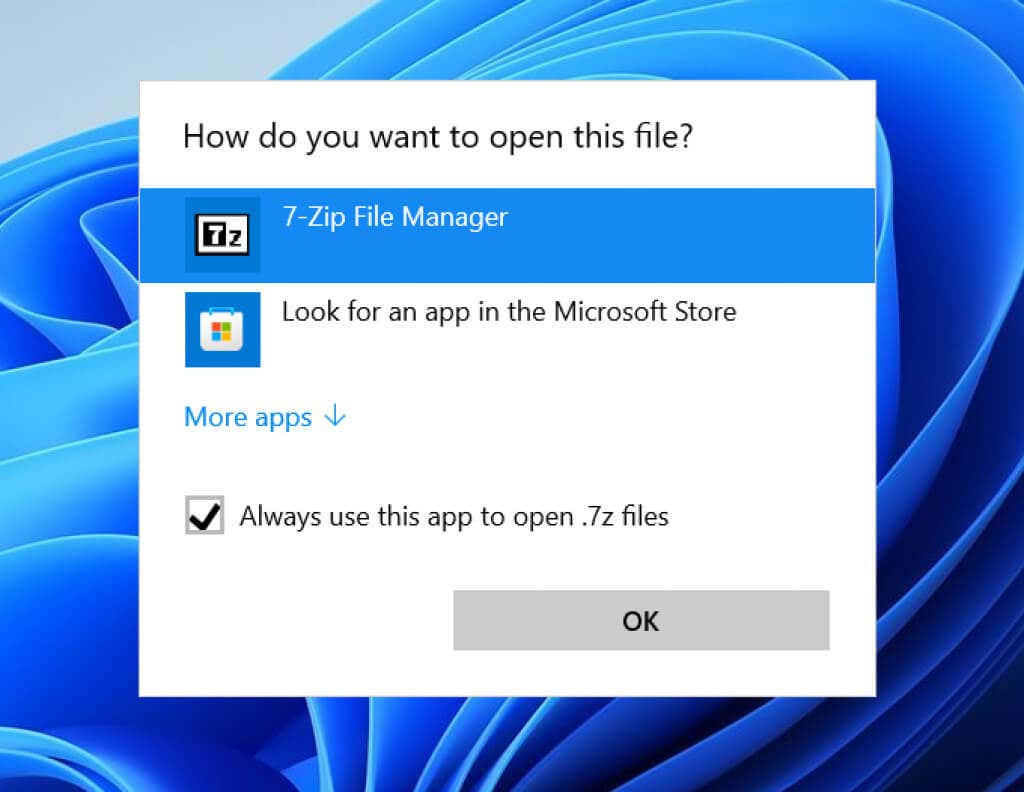
7-Zip также позволяет создавать новые архивы 7z. Щелкните правой кнопкой мыши любой файл или папку (или группу объектов), наведите курсор на 7-zip и выберите Добавить в архив .
Как открыть и извлечь файлы 7z на Mac
Если на вашем Mac установлена относительно последняя версия macOS (например, Catalina, Big Sur или Monterey), вы можете использовать встроенную утилиту архивирования для извлечения файлов 7z.
Просто щелкните файл 7z, удерживая клавишу Control, и выберите Открыть с помощью >Утилита архивирования , и утилита архивирования автоматически предложит извлечь содержимое в тот же каталог.
<с>11Кроме того, вы можете открыть утилиту архивирования с помощью Поиск в центре внимания и выбрать Файл >Открыть архив , чтобы выбрать и извлечь содержимое любого файла 7z.
Если утилите архивирования не удается извлечь файл 7z, лучший вариант — загрузить The Unarchiver из Магазин приложений для Mac. Это совершенно бесплатная утилита с полной поддержкой формата 7z. Он также предоставляет параметры на основе графического пользовательского интерфейса, такие как возможность перемещать архивы в корзину после извлечения.
Если вы предпочитаете возможность предварительного просмотра файлов 7z перед их извлечением, попробуйте BetterZip. Он также позволяет создавать архивы 7z на Mac с нуля и поставляется с 30-дневной пробной версией. Лицензия стоит 24,95 доллара США.
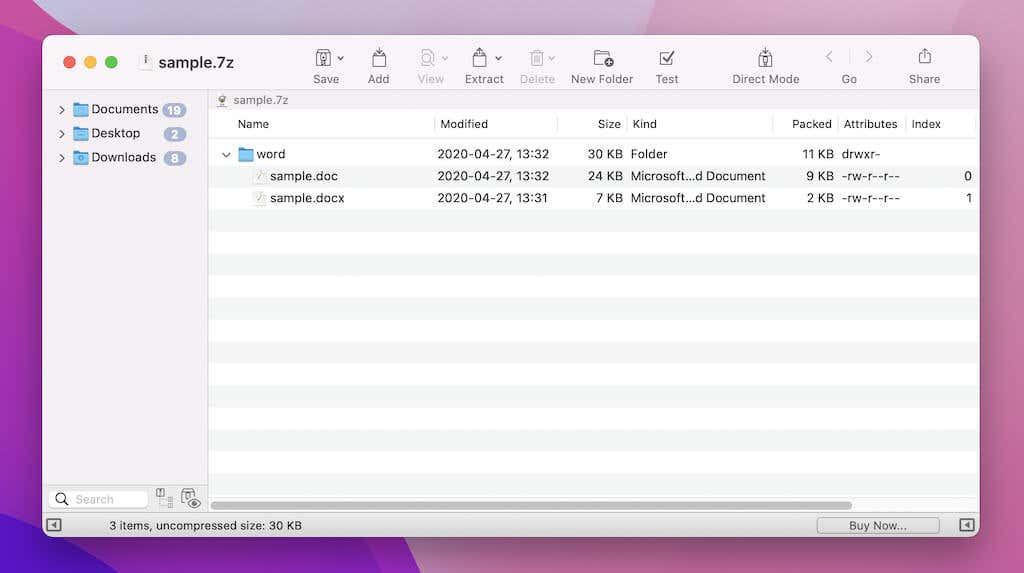
Вы можете открыть файлы 7z напрямую с помощью приложения BetterZip или нажав файл, удерживая клавишу Control, и выбрав BetterZip >Открыть в BetterZip . Затем вы можете извлечь или удалить выбранные элементы из архива.
Как открыть и извлечь файлы 7z в Linux
В зависимости от вашего дистрибутива Linux у вас может быть встроенная поддержка формата 7z. Однако если у вас возникли проблемы с открытием файлов 7z, найдите install P7zip через менеджер пакетов (например, Software Manager в Linux Mint).
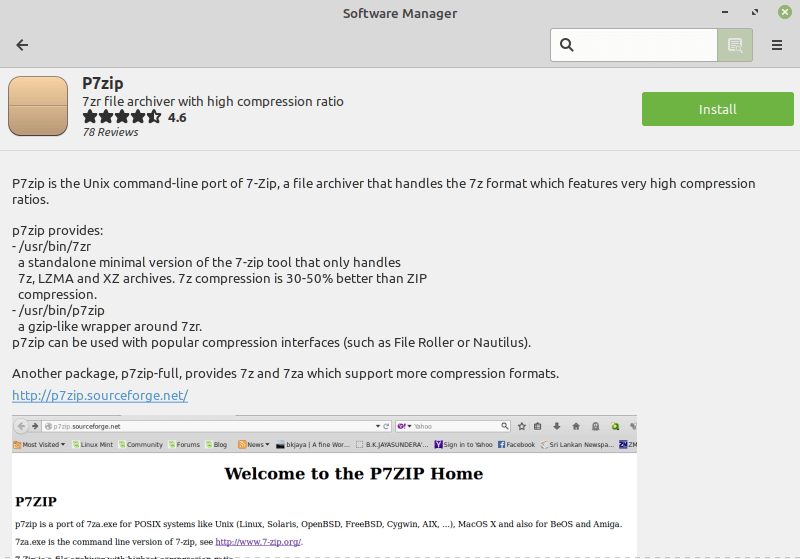
P7zip — это порт 7-Zip для Windows, работающий из командной строки. Его установка добавляет поддержку 7z для Linux. Альтернативный способ установить его — выполнить следующую команду в Терминале:
sudo apt-get install p7zip-full
Установив P7Zip, откройте File Roller или Archive Manager и выберите Открыть , чтобы загрузить файл 7z..
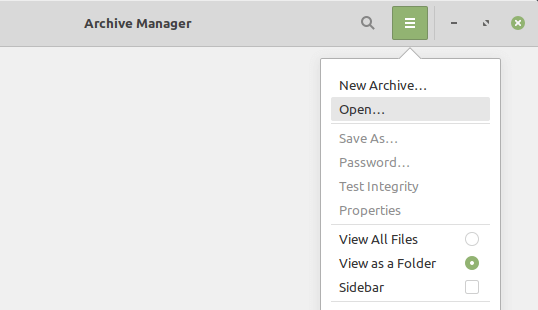
В случае успеха вы сможете перемещаться по архиву и извлекать его содержимое.
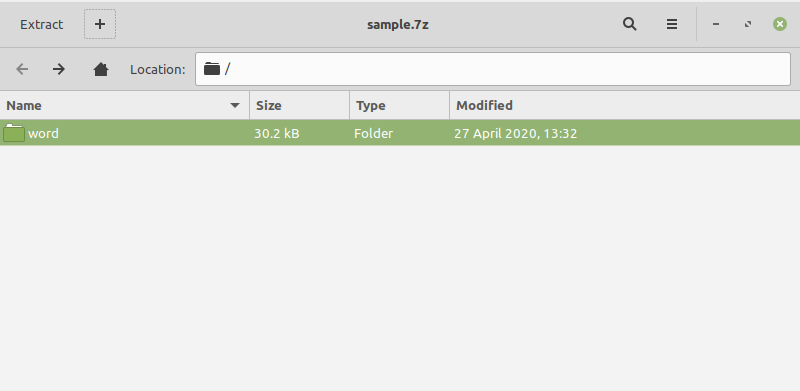
Вы также можете сжимать элементы в формате 7z. Выделите и выберите элемент или элементы, которые хотите заархивировать, затем щелкните правой кнопкой мыши и выберите Сжать . Установите 7z в качестве формата сжатия и выберите Создать .
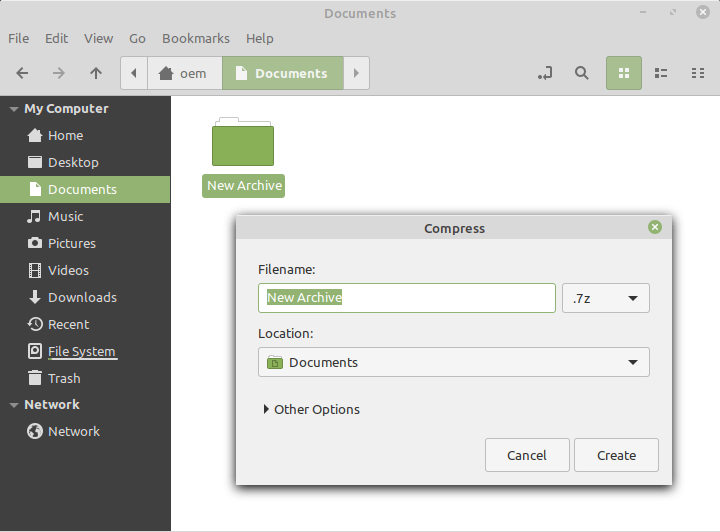
Совет. P7zip добавляет в терминал несколько параметров командной строки. Введите 7z и нажмите Enter , чтобы открыть поддерживаемые команды и переключатели.
Открытие, извлечение и сжатие в 7z
7z — это надежный формат сжатия. Но он непопулярен, приводит к путанице и не имеет поддержки на различных настольных и мобильных платформах. Хотя теперь вы знаете, как открывать, извлекать и даже создавать файлы 7z, лучше всего использовать придерживайтесь форматов ZIP или RAR для любых файлов или папок, которыми вы планируете поделиться… по крайней мере, до тех пор, пока формат 7z не станет более распространенным.
.